如何解决HP打印机文档被挂起无法打印的问题
如何解决HP打印机文档被挂起无法打印的问题?其实解决方法很简单,小编今天就来告诉大家详情。

操作方法
- 01
首先点击开始菜单“设置”。
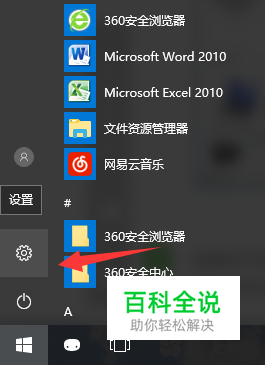
- 02
随后点击“设备”选项。
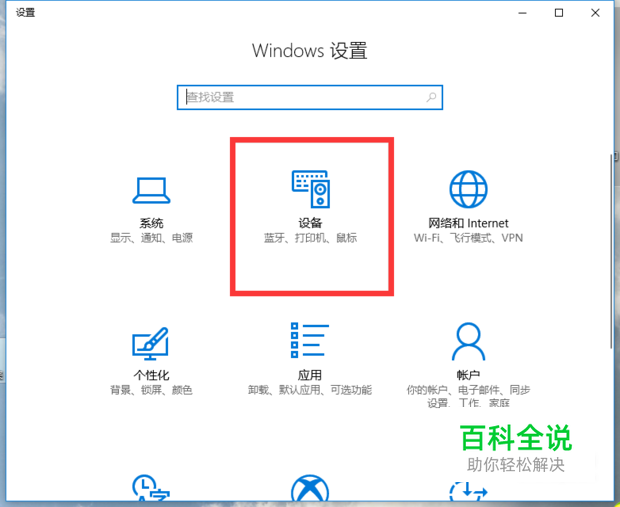
- 03
继续点击“打印机和扫描仪”。
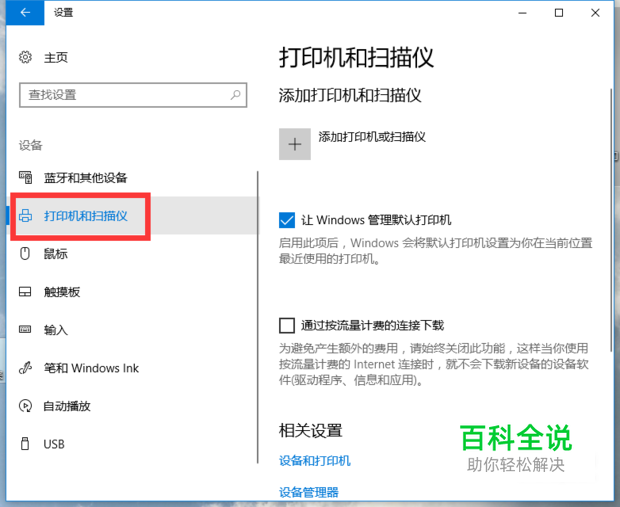
- 04
将出现问题的打印机设备选中点击“删除设备”。
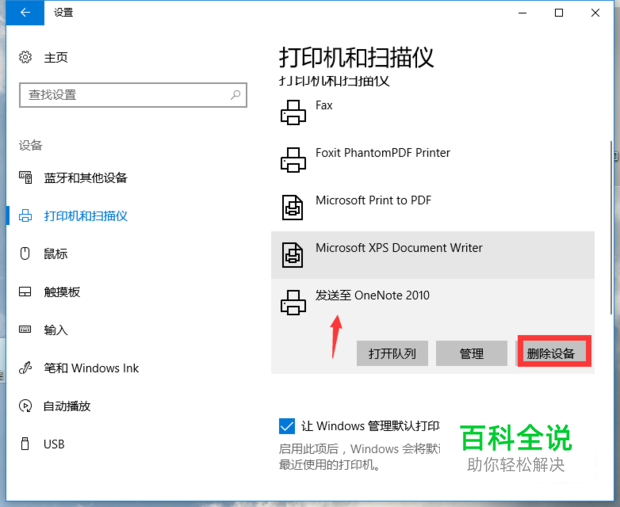
- 05
选择点击“是”。

- 06
点击“添加打印机或扫描仪”。

- 07
扫描完毕后设备相当于进行重装,这时再去试试打印机还有没有上述问题吧。

赞 (0)
如何解决HP打印机文档被挂起无法打印的问题?其实解决方法很简单,小编今天就来告诉大家详情。

首先点击开始菜单“设置”。
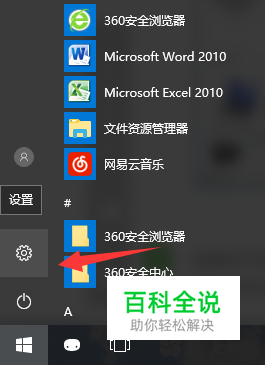
随后点击“设备”选项。
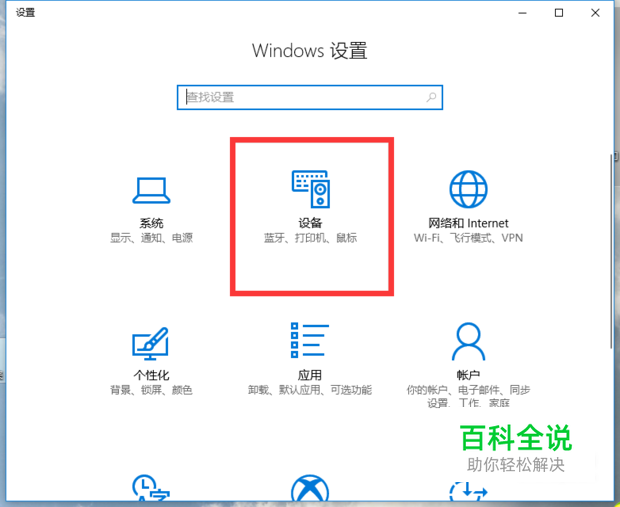
继续点击“打印机和扫描仪”。
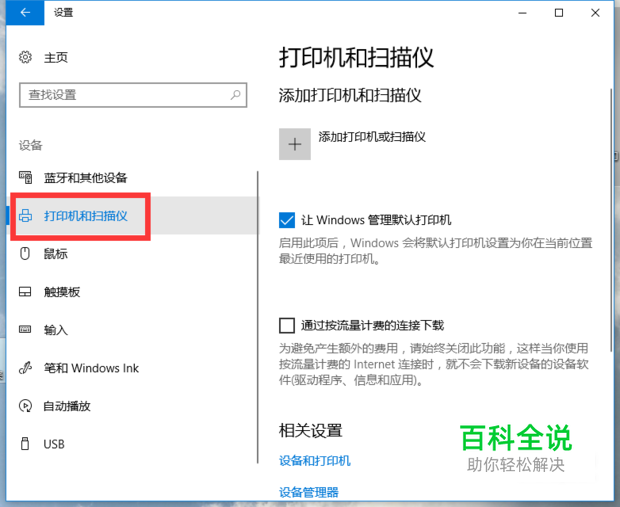
将出现问题的打印机设备选中点击“删除设备”。
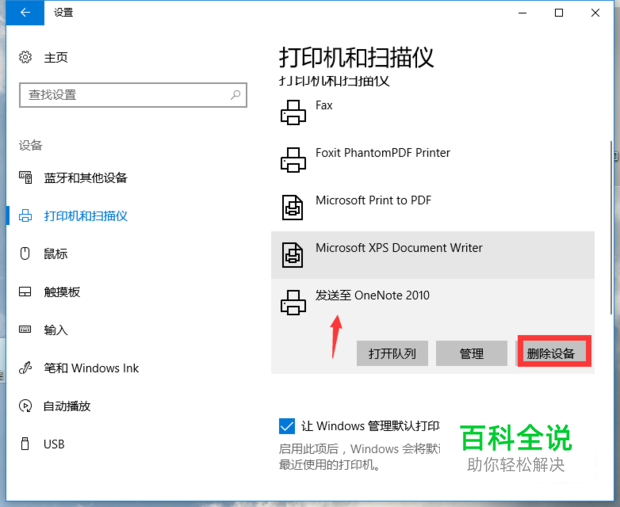
选择点击“是”。

点击“添加打印机或扫描仪”。

扫描完毕后设备相当于进行重装,这时再去试试打印机还有没有上述问题吧。
